wps跨文档应用格式刷的教程
时间:2023-06-02 09:06:51作者:极光下载站人气:919
越来越多的用户很喜欢使用wps软件,这款办公软件中的功能有着其它热门办公软件的支持,为用户带来了各种各样文件的编辑权利,并且能够简单轻松的解决用户遇到的编辑问题,因此wps软件成为了大部分用户在日常工作中不可缺少的一部分,当用户在编辑文档文件时,依次打开了两个文档文件,用户该怎样将一个文档的文字格式应用到另一个文档中呢,其实这个问题很好解决,用户直接在wps软件中使用格式刷功能并进行跨文档应用即可操作实现,详细的操作过程是怎样的呢,接下来就让小编来向大家分享一下wps跨文档应用格式刷的方法步骤吧,希望用户能够从中获取到有用的经验。
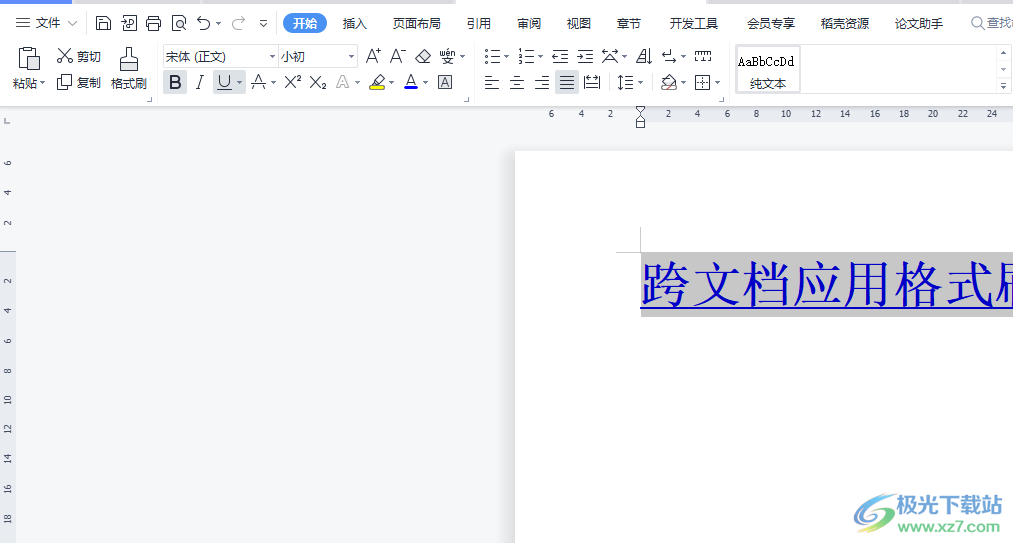
方法步骤
1.用户在电脑桌面上打开wps软件,并依次打开相关的多个文档进入到编辑页面上

2.接着选中设定好格式的段落,然后在页面上方的菜单栏中点击开始选项,将会显示出相关的选项卡,用户选择其中的格式刷选项

3.这时用户在页面上方的文档标签栏中点击需要设置的目标文档文件,页面将会发生切换
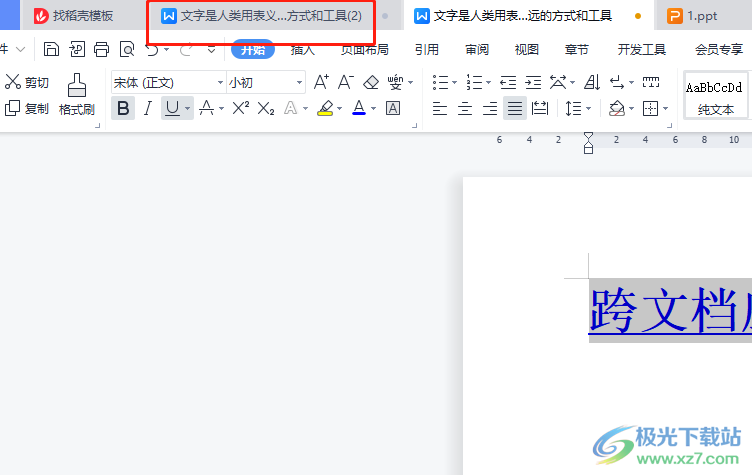
4.来到目标文档的编辑页面上,用户找到需要应用格式的文字段落

5.最后用户可以发现鼠标光标变成了笔刷样式,直接按住鼠标左键选中文字段落即可应用格式

用户在wps软件中编辑文档文件时,可以进行跨文档应用格式刷,只需在已经设定好格式的文档和另一个需要设定格式的文档来使用格式刷功能进行设置,整体的操作方法是很简单的,因此感兴趣的用户可以跟着小编的教程操作起来,一定可以解决问题的。

大小:240.07 MB版本:v12.1.0.18608环境:WinAll
- 进入下载
相关推荐
相关下载
热门阅览
- 1百度网盘分享密码暴力破解方法,怎么破解百度网盘加密链接
- 2keyshot6破解安装步骤-keyshot6破解安装教程
- 3apktool手机版使用教程-apktool使用方法
- 4mac版steam怎么设置中文 steam mac版设置中文教程
- 5抖音推荐怎么设置页面?抖音推荐界面重新设置教程
- 6电脑怎么开启VT 如何开启VT的详细教程!
- 7掌上英雄联盟怎么注销账号?掌上英雄联盟怎么退出登录
- 8rar文件怎么打开?如何打开rar格式文件
- 9掌上wegame怎么查别人战绩?掌上wegame怎么看别人英雄联盟战绩
- 10qq邮箱格式怎么写?qq邮箱格式是什么样的以及注册英文邮箱的方法
- 11怎么安装会声会影x7?会声会影x7安装教程
- 12Word文档中轻松实现两行对齐?word文档两行文字怎么对齐?
网友评论